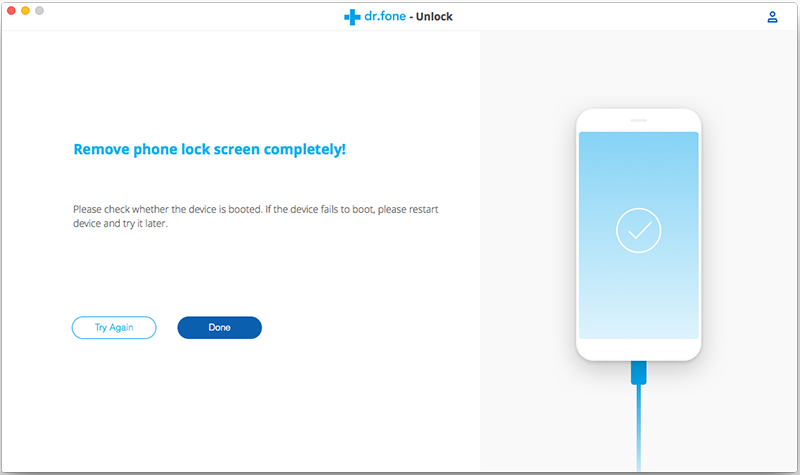Hier finden Sie die umfassendsten Anleitungen von Dr.Fone, mit denen Sie die Probleme Ihres iOS- und Android-Geräts auf einfache Weise lösen können. Laden Sie es herunter und probieren Sie es auf Mac und Windows aus.
„Hi, auf meinem iPhone 7 erscheint die Meldung: „iPhone deaktiviert – Mit iTunes verbinden”, nachdem ein Freund 10 mal das falsche Passwort eingegeben hat.“
Haben Sie sich bereit einmal in solcher einer Situation wiedergefunden, in der Sie Ihr iPhone/iPad Sperrbildschirmpasswort vergessen oder das Gerät versehentlich nach zu vielen Fehlversuchen gesperrt haben? Keine Sorge. Sie können Dr.Fone - Entsperren (iOS) ausprobieren, um die Bildschirmsperre ohne Probleme entsperren.
Lassen Sie uns einen Blick darauf werden.
Schritt 1. Ihr iPhone/iPad verbinden
Starten Sie Dr.Fone auf dem Computer, und wählen Sie die „Entsperren“-Option aus den Funktionen.
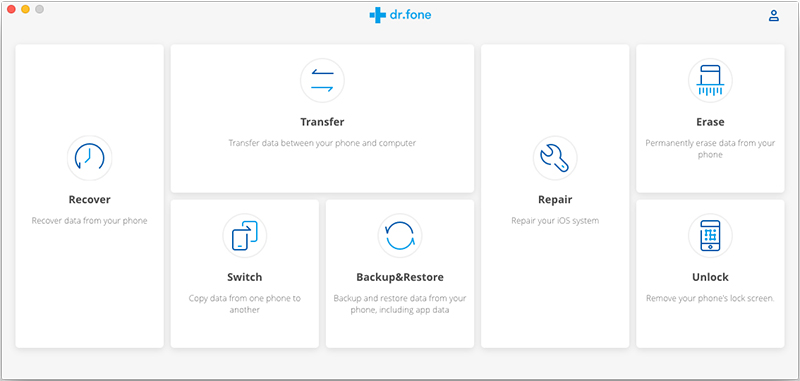
Verbinden Sie Ihr iOS-Gerät mithilfe eines Lightning-Kabels mit dem Computer. Klicken Sie im Programm dann auf „Start“.
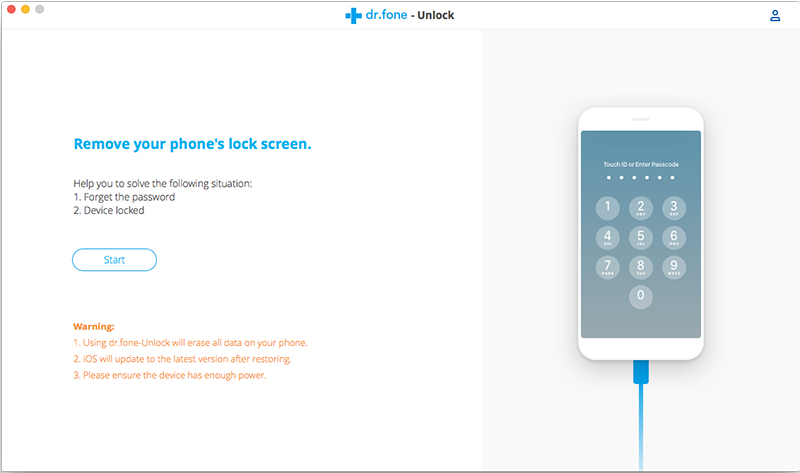
Schritt 2. iPhone/iPad im DFU-Modus booten
Vor dem Umgehen des iPhone-Sperrbildschirms müssen wir das Gerät im DFU-Modus booten. Folgen Sie den Anweisungen von Dr.Fone, um unterschiedliche Geräte in den DFU-Modus zu versetzen.- Schalten Sie Ihr iPhone aus.
- Halten Sie die Leiser- und die Ein-/Aus-Taste 10 Sekunden lang gedrückt.
- Lassen Sie die Ein-/Aus-Taste los und halten Sie die Leiser-Taste gedrückt, bis das Gerät in den DFU-Modus wechselt.
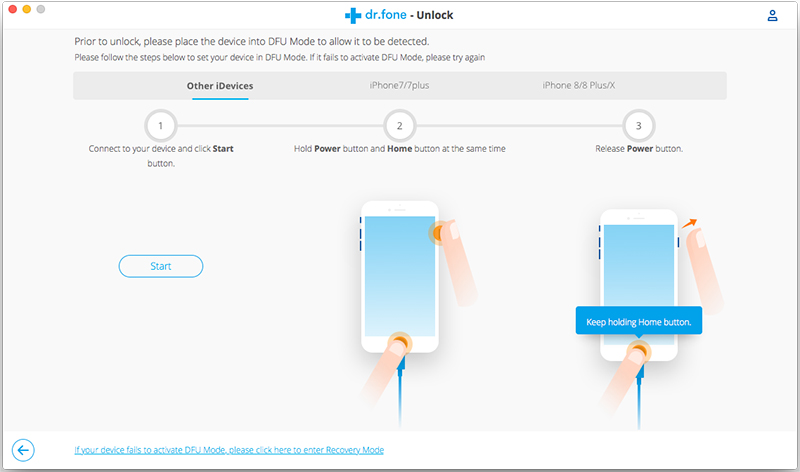
Schritt 3. iOS-Geräteinformationen bestätigen
Nachdem Sie das Gerät in den DFU-Modus versetzt haben, zeigt Dr.Fone die Geräteinformationen wie Telefon-Generation, iOS-Version usw. an. Wenn die Informationen nicht korrekt sind, können Sie die richtigen Informationen auch aus einer der Aufklapplisten wählen. Klicken Sie dann auf Herunterladen, um die Firmware Ihres Geräts herunterzuladen.
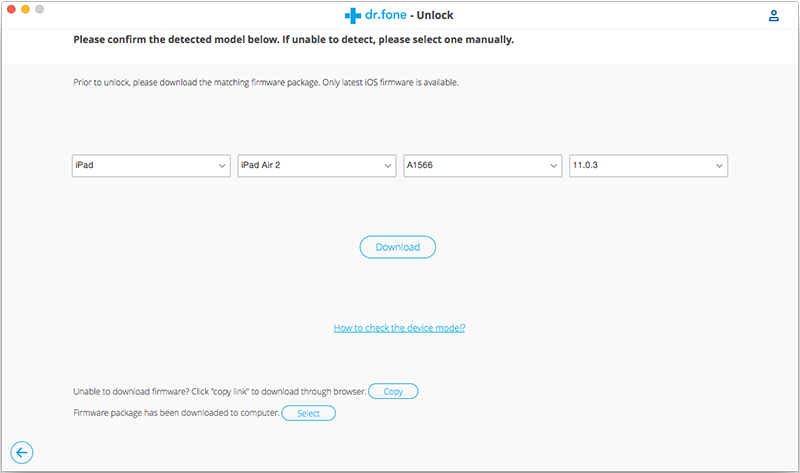
Schritt 4. iPhone Sperrbildschirm entsperren
Nachdem die Firmware erfolgreich heruntergeladen wurde, klicken Sie auf Jetzt entsperren, um Ihr iPhone/iPad zu entsperren.
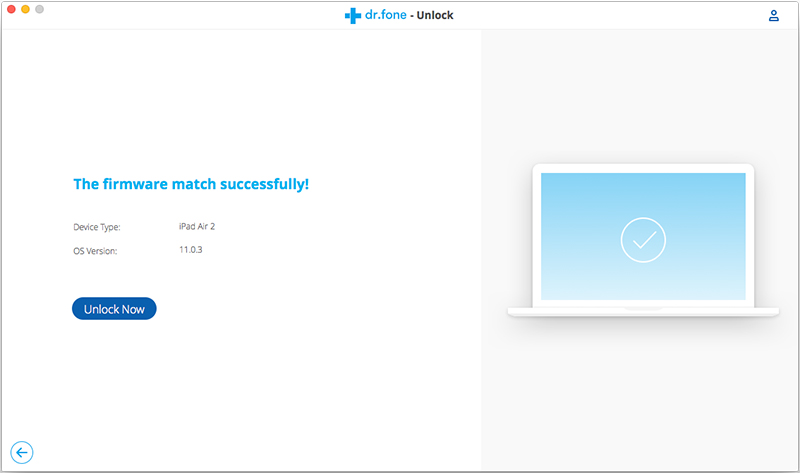
Innerhalb weniger Sekunden wird Ihr iPhone erfolgreich entsperrt. Bitte beachten Sie, dass dieser Entsperrvorgang zugleich die Daten auf Ihrem iPhone/iPad löscht. Tatsächlich gibt es derzeit keine Lösung auf dem Markt, um den iPhone/iPad-Sperrbildschirm ohne Datenverlust wiederherzustellen.